在交换机上配置时间范围设置
目标
如果您希望交换机的其他功能在特定时间触发或激活,设置时间范围非常有用。此外,还可以指定在一段时间后要禁用的功能的范围可以持续的时间。如果要持续启用和禁用功能,也可以设置循环时间范围。其中几项功能依赖于时间范围来实现安全或访问控制。
可以定义时间范围,并将其与以下类型的命令相关联:
- 访问控制列表(ACL) — 时间范围用于限制ACL和访问控制条目(ACE)的有效时间。这在某些时候限制网络流量过滤器非常有用。例如,您可以允许用户仅在工作时间访问特定资源。
- 802.1x端口身份验证 — 时间范围用于定义在启用802.1x的端口上802.1x处于活动状态的时间段。这在某些时候限制对网络的访问非常有用。例如,您可以将办公室网络访问限制为仅工作时间。
- 端口设置 — 您可以配置特定时间段内端口的“打开”或“关闭”状态。当时间范围非活动时,端口处于关闭状态。如果配置了时间范围,则仅当端口管理性开启时才有效。
- 基于时间的以太网供电(PoE) — 可以在设备上配置特定时间段的PoE。此功能允许您按端口定义每周的天数和启用PoE的小时数。当时间范围处于非活动状态时,PoE处于禁用状态。
时间范围有两种类型:
- 绝对 — 此类时间范围从特定日期开始或立即开始,到特定日期结束或无限延长。可向其添加循环元素。
- Recurring — 此类时间范围包含添加到绝对范围的时间范围元素,并以循环方式开始和结束。
如果时间范围包括绝对和循环时间范围,则仅当同时达到绝对开始时间和循环时间范围时,关联命令的操作才处于活动状态。当达到任一时间范围时,关联命令的操作处于非活动状态。
本文介绍如何在交换机上配置时间范围设置。
适用设备
- Sx300系列
- Sx350 系列
- SG350X 系列
- Sx500 系列
- Sx550X 系列
软件版本
- 1.4.7.06 — Sx300、Sx500
- 2.2.8.04 — Sx350、SG350X、Sx550X
在交换机上配置时间范围设置
配置绝对时间范围设置
步骤1:登录到交换机的基于Web的实用程序,然后在“显示模式”下拉列表中选择高级。
注意:可用的菜单选项可能会因设备型号而异。本例中使用SG350X-48MP。

注意:如果有Sx300或Sx500系列交换机,请跳至步骤2。
第二步:选择Administration > Time Settings > Time Range。
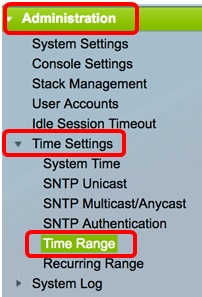
第三步:单击Add以添加新的时间范围。
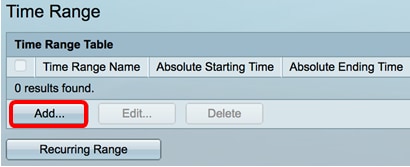
第四步:在Time Range字段中输入时间范围名称。范围为1到32个字符。

注意:在本示例中,时间范围名称为Dayshift。
第五步:在Absolute Starting Time区域中,单击单选按钮以确定时间范围的起始点。选项有:
- 立即(Immediate) — 为要立即开始的时间范围选择此选项。
- 日期和时间(Date and Time) — 输入时间范围开始的日期和时间。

注意:在本示例中,时间范围从2017年1月1日上午8:00开始。
第六步:在Absolute Ending Time区域中,单击单选按钮以确定时间范围的结束时间。选项有:
- 无限(Infinite) — 选择此项,使时间范围永不结束。
- 日期和时间(Date and Time) — 输入时间范围结束的日期和时间。

注意:在本示例中,时间范围结束于2017年12月31日下午17:00。
步骤 7.单击Apply,然后单击Close。
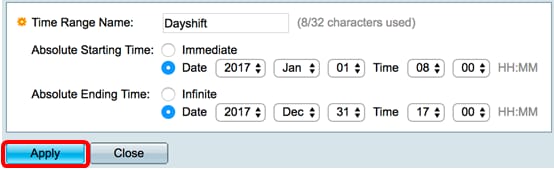
步骤8.(可选)单击Save将设置保存到启动配置文件中。
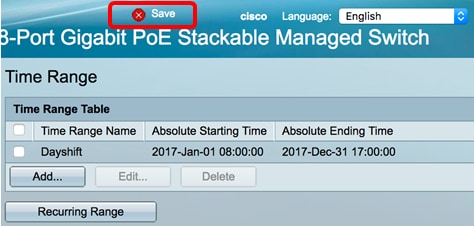
步骤9.(可选)要编辑时间范围,请选中要编辑的时间范围的复选框,然后点击Edit。

步骤10.(可选)要删除时间范围,请选中要删除的时间范围的复选框,然后点击删除。
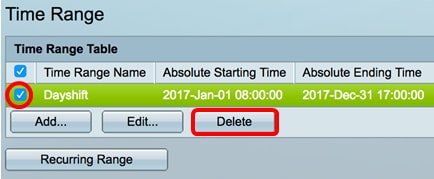
第11步。(可选)要配置已配置的绝对时间范围的循环时间范围设置,请点击Recurring Range按钮,然后继续第2步。
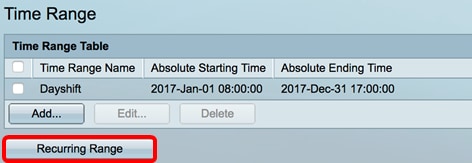
现在,您应该在交换机上成功配置绝对时间范围设置。
配置周期性时间范围设置
可以将循环时间元素添加到绝对时间范围。此操作将限制为绝对范围内的某些时间段。
步骤1:在交换机的基于Web的实用程序中,选择Administration > Time Settings > Time Range。
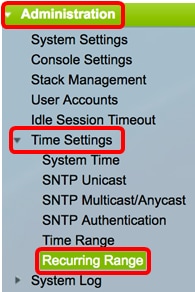
注意:或者,您可以点击“时间范围”(Time Range)页面中的“循环范围”(Recurring Range)按钮。
第二步:从Time Range Name下拉列表中选择时间范围名称。
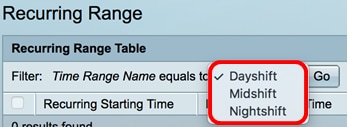
注意:在本示例中,选择Dayshift。
第三步:单击 GO。该表将显示为所选时间范围名称已配置的所有循环范围。
注意:在本示例中,未配置循环范围。
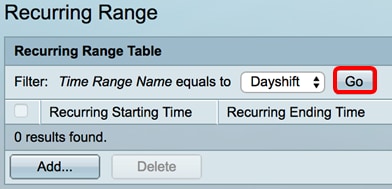
第四步:单击Add以添加新的循环时间范围。
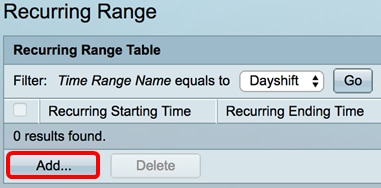
Time Range Name区域显示正在配置的时间范围。
第五步:在“循环开始时间”区域中,使用下拉列表指定星期几以及时间范围开始循环的时间(采用24小时格式)。

注意:在本示例中,循环时间范围从每个星期一早上8:00开始。
第六步:在“循环结束时间”区域中,使用下拉列表指定星期几以及时间范围循环结束的时间(采用24小时格式)。

注意:在本示例中,循环时间范围在每个星期五下午17:00结束。
步骤 7.单击Apply,然后单击Close。
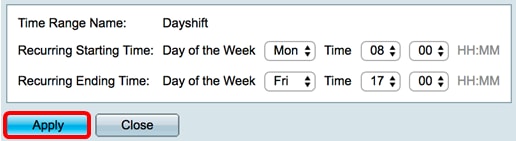
步骤8.(可选)单击Save将设置保存到启动配置文件中。
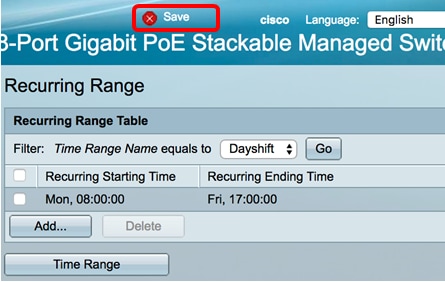
步骤9.(可选)要删除周期性时间范围,请选中要删除的时间范围的复选框,然后点击删除。
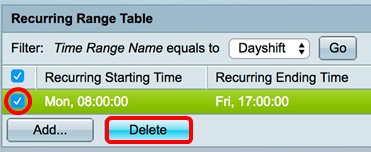
步骤10.(可选)要配置时间范围,请点击Time Range按钮。
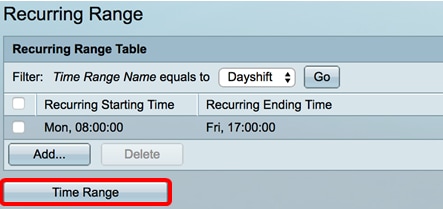
现在,您应该在交换机上成功配置周期性时间范围设置。
修订历史记录
| 版本 | 发布日期 | 备注 |
|---|---|---|
1.0 |
13-Dec-2018
|
初始版本 |
 反馈
反馈